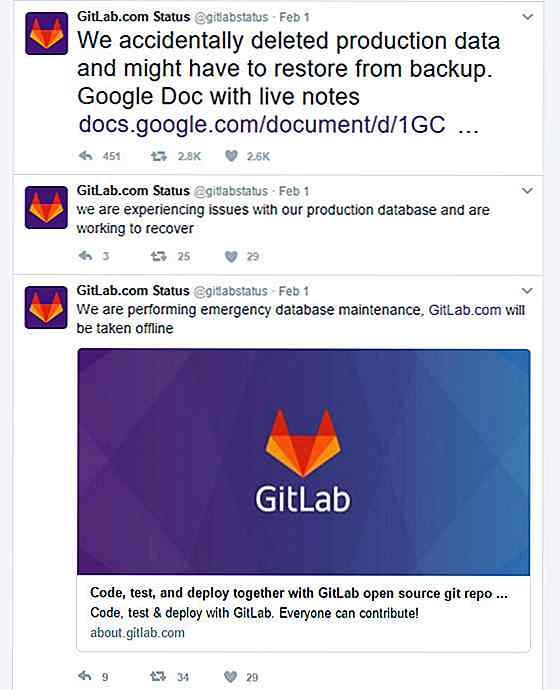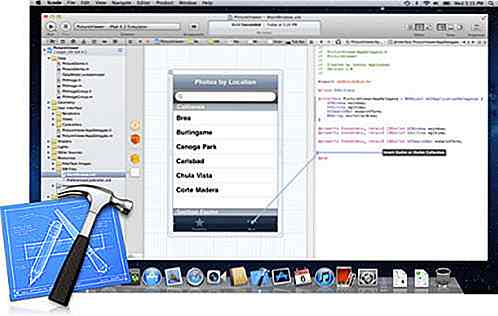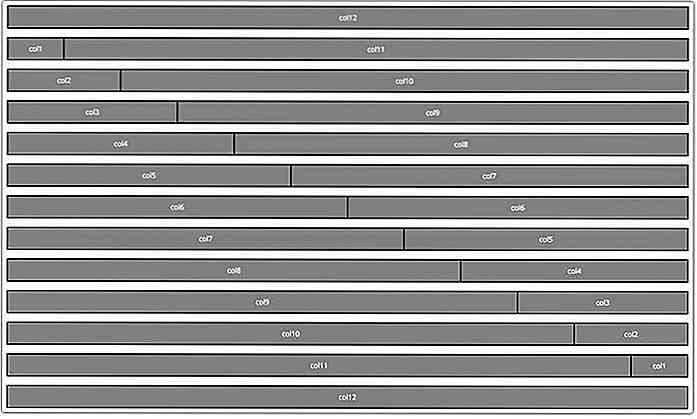de.hideout-lastation.com
de.hideout-lastation.com
Wie man Screencast in YouTube aufzeichnet
Screencast ist eine effektive Möglichkeit, etwas auf dem Computerbildschirm zu demonstrieren und zu erklären. Normalerweise verwenden wir eine spezielle Software, um einen Screencast aufzunehmen, sie zu einem Video-Streaming- oder Datei-Hosting-Dienst hochzuladen und den Link schließlich mit anderen zu teilen. Aber was ist, wenn ich dir eine Option in YouTube Creator Studio erzähle, um einen Screencast direkt in YouTube aufzunehmen? .
Im Folgenden finden Sie eine Schritt-für-Schritt-Anleitung zur Aufnahme von Screencast in YouTube.
- Melde dich in deinem YouTube-Konto an, klicke oben rechts auf das runde Symbol und dann auf Creator Studio .
- Nachdem Sie alle erforderlichen Informationen eingegeben haben, klicken Sie auf " Jetzt live gehen ". Sie werden aufgefordert, das Starten des Livestreams zu bestätigen, klicken Sie auf " OK ".
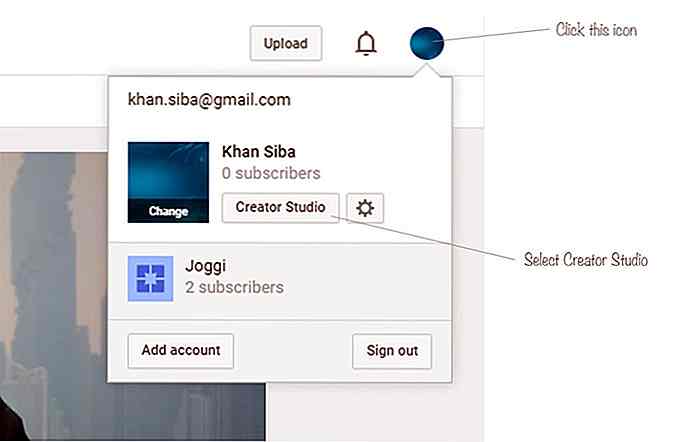 Klicken Sie auf Live-Streaming > Ereignisse > Erste Schritte > Live-Streaming aktivieren .
Klicken Sie auf Live-Streaming > Ereignisse > Erste Schritte > Live-Streaming aktivieren .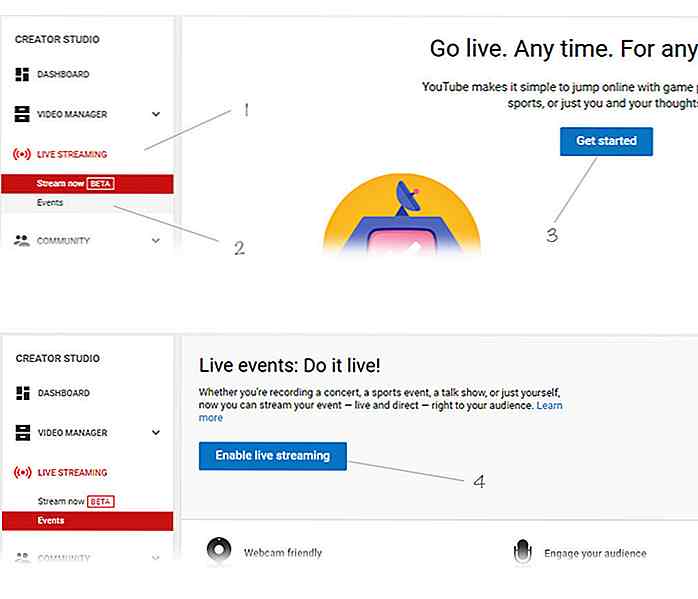 Wenn du dein YouTube-Konto noch nicht bestätigt hast, wirst du zur Bestätigung aufgefordert. Wählen Sie das Land aus, wählen Sie die Methode, um den Bestätigungscode zu erhalten, und klicken Sie auf Senden .
Wenn du dein YouTube-Konto noch nicht bestätigt hast, wirst du zur Bestätigung aufgefordert. Wählen Sie das Land aus, wählen Sie die Methode, um den Bestätigungscode zu erhalten, und klicken Sie auf Senden .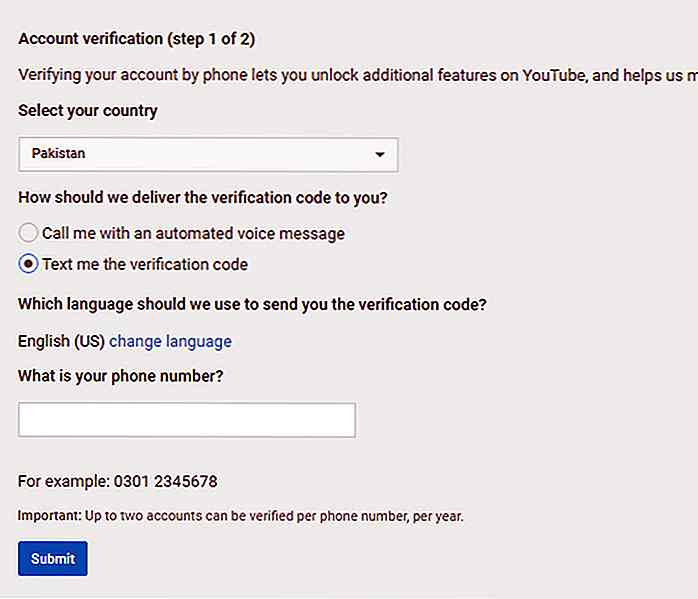 Geben Sie den sechsstelligen Bestätigungscode in das Textfeld ein und klicken Sie anschließend auf Senden, um die Bestätigung des Kontos abzuschließen.
Geben Sie den sechsstelligen Bestätigungscode in das Textfeld ein und klicken Sie anschließend auf Senden, um die Bestätigung des Kontos abzuschließen.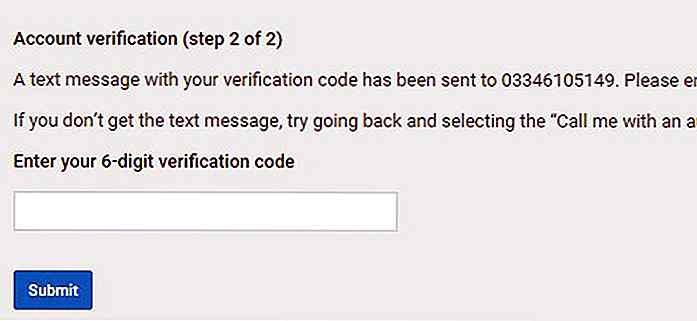 Sobald Ihr Konto bestätigt wurde, klicken Sie auf Weiter .
Sobald Ihr Konto bestätigt wurde, klicken Sie auf Weiter .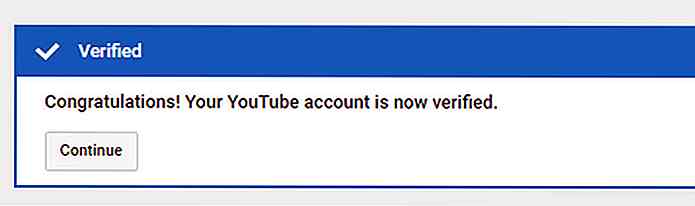 Lesen Sie die Nutzungsbedingungen für Live-Streaming und klicken Sie auf " Ich stimme zu" .
Lesen Sie die Nutzungsbedingungen für Live-Streaming und klicken Sie auf " Ich stimme zu" .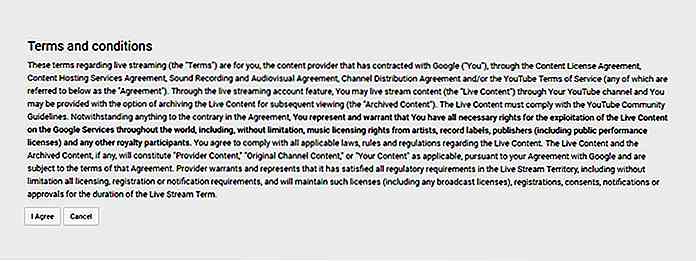 Jetzt sehen Sie Einstellungen und Informationen für Live-Streaming. Wählen Sie einen Titel für Ihre Bildschirmdarstellung, wählen Sie " Privat" aus, damit Sie ihn sehen können, und wählen Sie schließlich unter " Typ" die Option " Schnell" für Live-Streaming (Google Hangouts on Air wird für die Live-Schaltung verwendet).
Jetzt sehen Sie Einstellungen und Informationen für Live-Streaming. Wählen Sie einen Titel für Ihre Bildschirmdarstellung, wählen Sie " Privat" aus, damit Sie ihn sehen können, und wählen Sie schließlich unter " Typ" die Option " Schnell" für Live-Streaming (Google Hangouts on Air wird für die Live-Schaltung verwendet).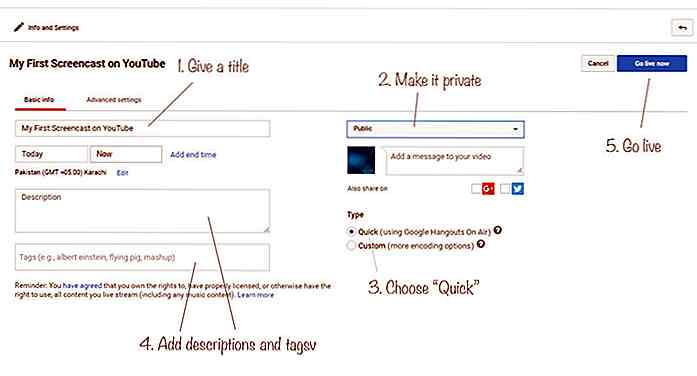 Klicken Sie auf " Zulassen ", um Ihre Webcam einzuschalten.
Klicken Sie auf " Zulassen ", um Ihre Webcam einzuschalten.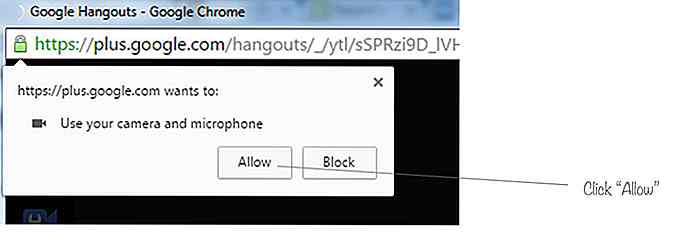 Jetzt sehen Sie die Hangouts On Air- Seite mit verschiedenen Optionen. Schalten Sie die Kamera aus und schalten Sie das Mikrofon ein / aus, je nachdem, ob Sie die Stimme zusammen mit dem Bildschirmcast aufnehmen möchten oder nicht.
Jetzt sehen Sie die Hangouts On Air- Seite mit verschiedenen Optionen. Schalten Sie die Kamera aus und schalten Sie das Mikrofon ein / aus, je nachdem, ob Sie die Stimme zusammen mit dem Bildschirmcast aufnehmen möchten oder nicht.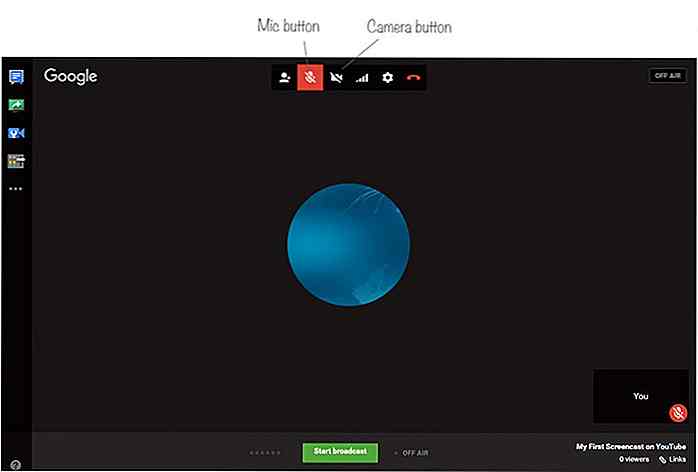 Klicken Sie auf das zweite Symbol (grünes Rechteck mit weißem Pfeil) auf der oberen linken Seite.
Klicken Sie auf das zweite Symbol (grünes Rechteck mit weißem Pfeil) auf der oberen linken Seite. Wählen Sie aus, was Sie von Ihrem Bildschirm mit Google Hangouts teilen möchten, und klicken Sie schließlich auf "Teilen" .
Wählen Sie aus, was Sie von Ihrem Bildschirm mit Google Hangouts teilen möchten, und klicken Sie schließlich auf "Teilen" .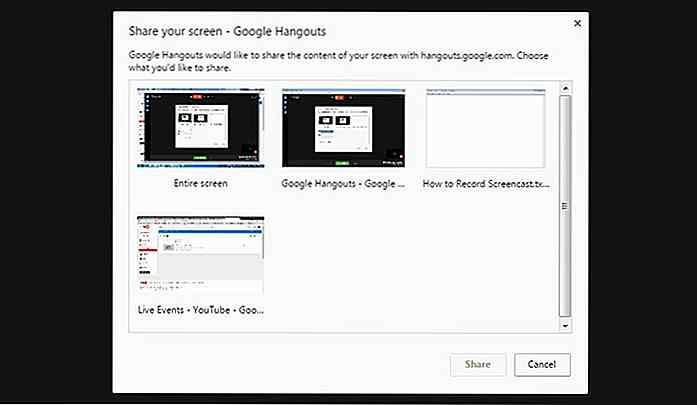 Ich habe gewählt, Bildschirm nur zu teilen, wenn Notizblock auf Bildschirm aktiv ist.
Ich habe gewählt, Bildschirm nur zu teilen, wenn Notizblock auf Bildschirm aktiv ist.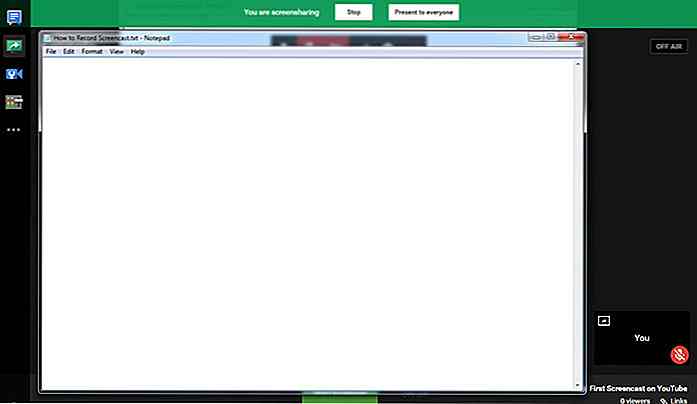 Klicken Sie im unteren Bildschirmbereich auf "Start" . Sie werden aufgefordert, die Übertragung zu bestätigen, klicken Sie auf " OK ". Wie in einem früheren Schritt haben wir Private als Datenschutzstufe für Live-Streaming ausgewählt, sodass diese Übertragung für niemanden sichtbar ist.
Klicken Sie im unteren Bildschirmbereich auf "Start" . Sie werden aufgefordert, die Übertragung zu bestätigen, klicken Sie auf " OK ". Wie in einem früheren Schritt haben wir Private als Datenschutzstufe für Live-Streaming ausgewählt, sodass diese Übertragung für niemanden sichtbar ist.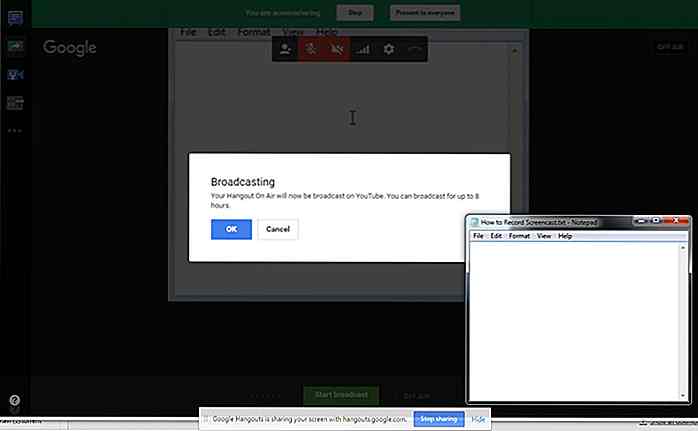 Sie können maximal 8 Stunden Screencast aufnehmen und sobald Sie mit der Aufnahme fertig sind, klicken Sie auf " Stop Broadcasting ".
Sie können maximal 8 Stunden Screencast aufnehmen und sobald Sie mit der Aufnahme fertig sind, klicken Sie auf " Stop Broadcasting ".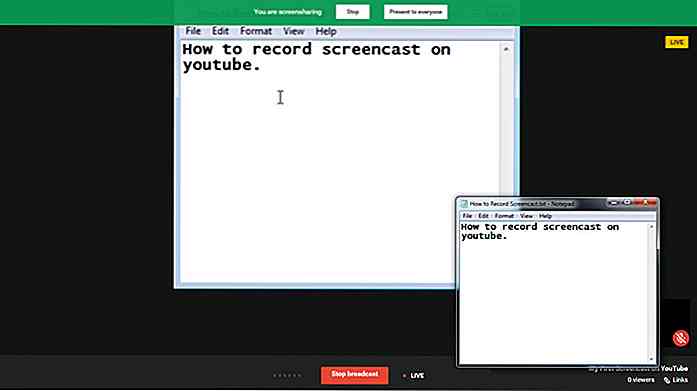 Wenn Sie den aufgezeichneten Screencast sehen möchten, rufen Sie Ihr YouTube-Dashboard auf. Daraufhin wird Ihr Screencast-Video oben angezeigt.
Wenn Sie den aufgezeichneten Screencast sehen möchten, rufen Sie Ihr YouTube-Dashboard auf. Daraufhin wird Ihr Screencast-Video oben angezeigt.Sie können es herunterladen, teilen Sie den Video-Link mit anderen oder Sie können nur Einstellungen des Videos von privat zu öffentlich ändern und jeder kann darauf zugreifen.
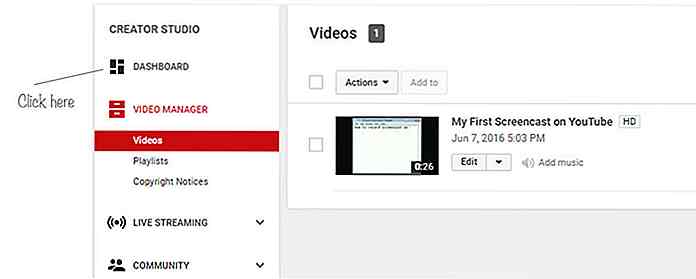

30 kostenlose Serifenschriften zum kostenlosen Download
Das Internet ist randvoll mit einer Vielzahl von Schriftarten aus verschiedenen Stilen und Familien. Von handgezeichneten Schriftarten bis hin zu Sci-Fi-Schriftarten gibt es viele Möglichkeiten, sich zu entscheiden. Sans-Serif-Schriftarten sind jedoch oft eine gute Option, wenn Sie sich einem Entscheidungsdilemma gegenübersehen .S
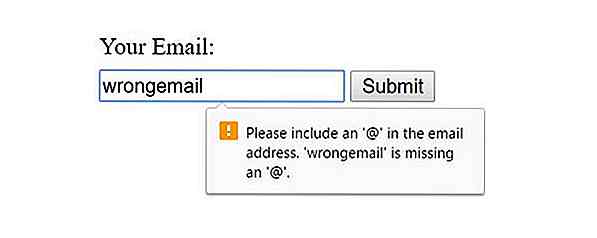
Einführung in HTML5 Constraint-Validierung
Interaktive Websites und Anwendungen sind ohne Formulare nicht denkbar, die es uns ermöglichen, mit unseren Nutzern in Kontakt zu treten und die Daten zu erhalten, die wir benötigen, um reibungslose Transaktionen mit ihnen zu gewährleisten. Wir brauchen eine gültige Benutzereingabe, aber wir müssen sie auf eine Art und Weise erwerben, die unsere Benutzer nicht zu sehr frustriert .Währ